참고: 사용자 언어로 가능한 한 빨리 가장 최신의 도움말 콘텐츠를 제공하고자 합니다. 이 페이지는 자동화를 통해 번역되었으며 문법 오류나 부정확한 설명을 포함할 수 있습니다. 이 목적은 콘텐츠가 사용자에게 유용하다는 것입니다. 이 페이지 하단의 정보가 도움이 되었다면 알려주세요. 쉽게 참조할 수 있는 영어 문서 가 여기 있습니다.
Project Online에 향상 된 기능 포함 예제 보고서 및 데이터 연결에 쉽게 액세스 합니다. BI (비즈니스 인텔리전스) 센터 사이트는 더 이상 자동으로 만들어집니다 새 Project Online 사이트에 대 한 하 고 새 목록/라이브러리 보고 콘텐츠에 대 한 사용 됩니다. 오래 된 BI 센터 사이트를 사용 하 여 계속 하려는 경우 수행할 작업을 포함 하 여 이러한 변경에 대해 자세히 알아보려면이 문서의 내용을 확인 합니다.
무엇이 변경되었나요?
최근까지 Project Online 사이트를 만들 때 BI 센터 사이트에 자동으로 만들어진 합니다. BI 센터 사이트에는 다음 이미지와 유사합니다.
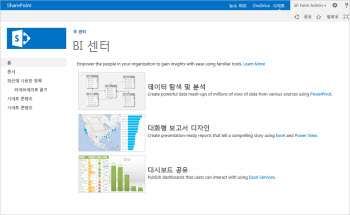
최근 변경 된 BI 센터 사이트에서 더 이상 기본적으로 만들어집니다. 다음 표에서 이러한 변경 내용은 무엇을 의미 환경에 대 한 요약 되어 있습니다.
|
하기 전에... |
이제... |
|
|
BI 센터 사이트 사용 |
Project Online 사이트를 만든 BI 센터 사이트에 자동으로 만들어진 합니다. BI 센터 사이트에서 예제 보고서 및 데이터 연결 등의 콘텐츠를 보고 포함 되어 있으며 보고 하 여 Project Online을 사용 하 여 보고서를 이동 하는 데는 됩니다. |
새 Project Online 사이트를 만들 때 없음 BI 센터 사이트 자동으로 만들어집니다. 대신, 보고서 라이브러리 및 데이터 연결 목록을 자동으로 만들어집니다. Project Online 콘텐츠를 쉽게 액세스할 수 있도록 해당 위치에 대 한 링크를 포함 합니다. BI 센터 사이트는 대신 새 보고서 라이브러리 및 목록 데이터 연결을 사용 하 여 이미 사용 중인 모든 Project Online 사이트 업데이트 됩니다. 기존 BI 센터 사이트 삭제 되지 않습니다 (삭제 하면 사용자가 직접), 및 기존 콘텐츠를 계속 사용할 수 있습니다. Project Online 사이트의 링크를 새 보고서 라이브러리 및 목록 데이터 연결을 가리키도록 자동으로 업데이트 됩니다. |
|
보고서로 이동 |
Project Online 사이트에서 보고서 타일을 클릭 하면 BI 센터 사이트에 찍은 합니다. 보고서 프로젝트 보고서 보기를 클릭 합니다. |
Project Online 사이트에 보고서 를 클릭 하면 보고서 저장 된 보고서 라이브러리에 바로 이동 합니다. |
|
데이터 연결을 찾기 |
Project Online 사이트에서 보고서 타일을 클릭 하면 BI 센터 사이트에 찍은 합니다. 사용 하 여 보고서를 사용할 수 있는 데이터 연결을 보려면 데이터 연결 클릭 합니다. |
Project Online 사이트에서 사이트 콘텐츠 를 선택한 다음 데이터 연결 을 선택 합니다. |
좋은 소식이입니다 옵션이 있습니다. 뭘 하고 싶으세요?
이러한 변경 내용으로 새 보고서 라이브러리를 사용 하거나 오래 된 BI 센터 사이트를 사용 하 여 계속 해 서 선택할 수 있습니다.
각 옵션에 대 한 자세한 내용은 다음 섹션을 참조 하십시오.
새 보고서 라이브러리를 사용 하 여
새 보고서 라이브러리를 사용 하도록 계획 하는 경우 모든 콘텐츠를 이동 하려면 되어 있지 않으면 모든 준비를 마쳤습니다. 예제 보고서 및 데이터 연결 이미 설정 되 고 사용 하도록 준비 합니다.
콘텐츠를 이동 하려면 경우가 사용 했던 BI 센터 사이트에는 기존 콘텐츠가 있는 경우 새 목록/라이브러리입니다.
팁:
-
예제 보고서 또는 Project Online에서 자동으로 얻을 수 있는 기본 OData 데이터 연결을 이동 하지 마십시오. 새 보고서 라이브러리 및 목록 데이터 연결 해당 파일 이미 포함 됩니다. 그룹을 만들거나 수정 하 고 사용 하 여 유지 하려는 파일을 이동만 합니다.
-
이동할 파일을 많을 경우 실행할 작업: 리본 메뉴에서 라이브러리 탭에서 탐색기에서 열기 단추를 선택 합니다. 다음, 끌어서 놓기 파일 탐색기를 사용 하 여 파일입니다.
-
Project Online 사이트에서 설정 을 선택 >사이트 콘텐츠 입니다. 하위 사이트 목록에서 아래로 스크롤한 다음 BI 센터 사이트를 열려면 비즈니스 인텔리전스 센터 클릭 합니다.
-
데이터 연결 을 선택한 다음 컴퓨터의 폴더에 그룹에 만든 모든 데이터 연결 파일을 다운로드 합니다. (기본 OData 데이터 연결 이동 하지 않습니다.)
-
BI 센터 사이트에서 보고서 를 선택한 다음 컴퓨터의 폴더에 그룹을 만들거나 수정 하는 보고서를 다운로드 합니다. (기본 예제 보고서를 이동 하지 않습니다.)
-
사이트 콘텐츠 를 선택한 다음 데이터 연결 선택 Project Online 사이트를 이동 합니다.
새 데이터 연결 라이브러리에 데이터 연결 파일을 업로드 합니다.
-
Project Online 사이트에서 보고서 를 선택한 다음 새 보고서 라이브러리에 보고서를 업로드 합니다.
콘텐츠를 보고 프로젝트를 이동한 후에 각 보고서 열기, 데이터를 새로 고칠 한 다음 저장 하 고 모두 제대로 작동 하는지 확인 하 고 보고서를 닫습니다 것이 좋습니다.
데이터 연결 및 보고서에 중복 설정 하지 않아도 콘텐츠 이동한 후에 오래 된 BI 센터 사이트를 삭제 하는 것이 좋습니다.
계속 기존 BI 센터 사이트 사용
기존 BI 센터 사이트를 사용 하 여 계속 합니다를 수행할 수 있습니다. 콘텐츠에 대 한 올바른 위치를 가리키도록 Project Online 사이트에 대 한 링크를 편집 합니다. 작업을 수행 하는 방법은 다음과 같습니다.
Project Online 사이트의 링크를 업데이트 하려면-
Project Online 사이트에서 설정 을 선택 >사이트 콘텐츠 입니다.
하위 사이트 목록에서 아래로 스크롤한 다음 비즈니스 인텔리전스 센터 를 클릭 합니다.
-
BI 센터 사이트의 웹 사이트 주소 (URL)를 복사 합니다.
-
Project Online 사이트를 이동한 다음 빠른 실행에서 링크 편집 을 선택 합니다.
-
보고서 행에서 사용자 지정 URL 열에서 3 단계에서 복사한 웹 사이트 주소를 붙여 넣습니다.
-
저장 후 닫기를 클릭합니다.
그거에요! 오래 된 BI 센터 사이트를 사용 하 여 새 보고서 라이브러리 및 목록 데이터 연결으로 전환 준비가 될 때까지 계속 수 있습니다.










